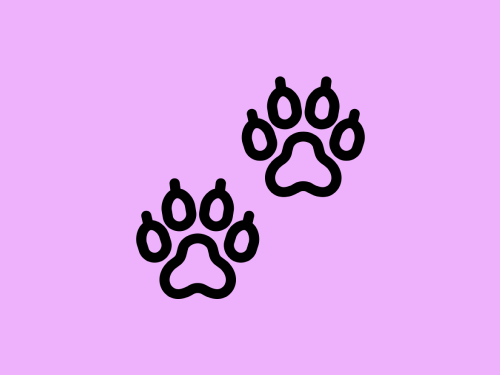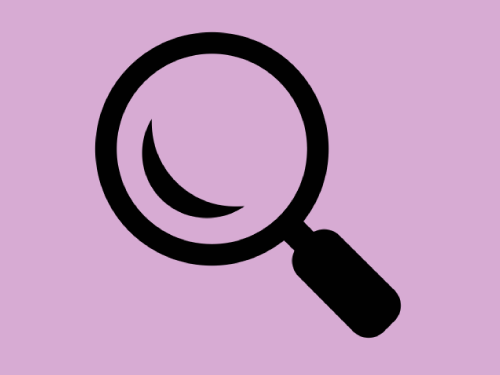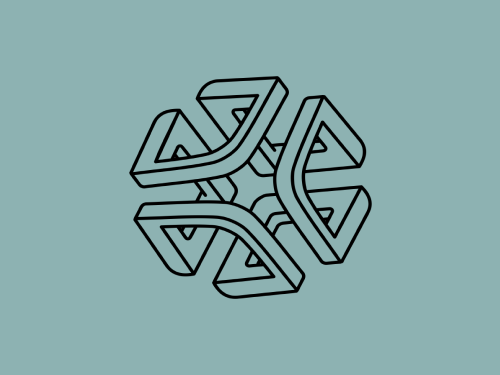Бывало ли вам интересно узнать, как работают веб-ресурсы: как их делают красивыми, удобными и функциональными? Понять это полезно еще и с практической стороны: если вы разрабатываете собственную платформу, хорошо бы знать CMSку конкурента.
В статье расскажем, как узнать, на какой CMS сделан сайт: определить движок и админку ресурса.
Определение административной панели вручную
Эти способы не предполагает использования специальных сервисов или утилит. Сделать это можно прямо в окне браузера.
Просмотр исходного кода
Для этого откройте html-код страницы, используя команду CTRL + U. Затем вызовите поисковую строку с помощью комбинации клавиш CTRL + G и введите там тег «generator».
Способ не самый эффективный – эту строчку можно удалить без вреда для функционала (многие сисадмины так и делают). Следовательно, поиск ничего не покажет.
Проверка пути к файлам оформления
Этот метод реализуется так же, как предыдущий – через поиск информации в коде. Внутри тега head вы можете найти важные системные файлы с указанием CMS.
У каждой админки есть своя структура, по которой ее можно отличить от других. Для WordPress это будет wp-content или wp-includes, для Битрикс /bitrix/panel/, /bitrix/templates/. Для других аналогично – в html-коде будет буквенное обозначение панели.
Служебные страницы в robots.txt
У каждого сайта независимо от движка есть файл robots txt – он управляет трафиком поисковых роботов на веб-ресурсе. Найти его можно через поисковую строку браузера, введя в ней https://site.ru/robots.txt/. В нем можно увидеть признаки используемой системы управления.
Для Вордпресс
Для Битрикс
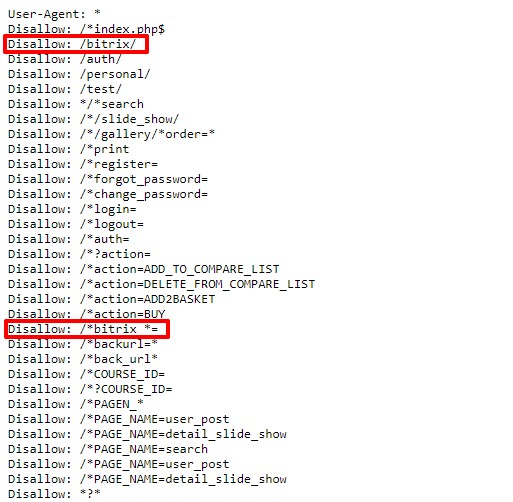
Для Джумла
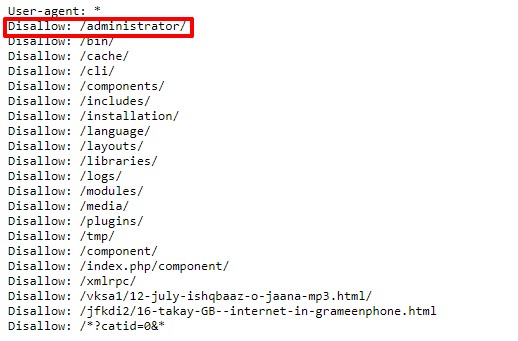
Для Тильда
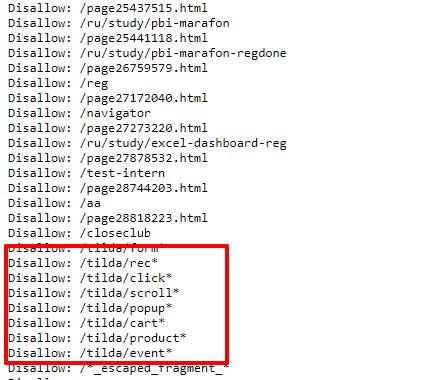
Вход в административную панель
Можно попробовать такой способ – ввести в строке поиска один из вариантов url для входа в админку. Для каждой системы управления он будет свой. Не получилось с одним – используйте другой. Это не очень удобно и эффективно, но попытаться стоит.
- WP — site.ru/wp-admin/
- Bitrix — site.ru/bitrix/admin/
- Joomla — site.ru/administrator/
- Drupal — site.ru/user/
Поиск движка в футере сайта
Загляните в подвал. Возможно там, за мелким шрифтом, скрыта информация, какую ЦМС использовали разработчики при создании ресурса. Практического назначения эта отметка не несет и ни на что не влияет, поэтому её очень редко размещают.
Исключением могут стать случаи, когда в разработке использовался готовый шаблон и нужно указать его автора.
Определение структуры URL
Еще вы можете посмотреть, как выглядят ссылки на страницы. Но получится это, только если у домена не настроено формирование человекопонятных урлов.
- необработанный адрес для Вордпресс выглядит так: site.ru/р=245
- для Битрикс, например: #PRODUCT_URL#?id=#ID#
- для Joomla: site.com/content/view/44/896/
Онлайн-сервисы для проверки панели управления
Если все, что вы попробовали сделать самостоятельно не помогло, есть еще один способ, как узнать на какой платформе сделан сайт – понять на чем он написан через online-сервисы.
Be1
Поможет понять, проверить и определить движок CMS. По утверждению создателей, работает благодаря уникальному алгоритму, который за несколько секунд выдает готовый ответ. Имеет возможность массовой проверки, единоразово можно просканировать до 10 адресов.
База для анализа состоит из 78 вариантов ЦМС – популярных и не очень.
Если при проверке вы видите прочерк, значит, сервису не известен движок или это самописка.
Такой способ создания используют, если нужно разработать особенный функционал, который не может предоставить ни одно из готовых решений.
- Отсутствие документации. Все инструкции пишутся разработчиками для себя, что увеличивает порог вхождения и осложняет работу.
- Сложности с поиском техподдержки. Большинство программистов работают с готовыми панелями. Найти человека, готового разобраться с новым функционалом с нуля, достаточно сложно.
- Если специалисты, занимающиеся разработкой, уйдут из проекта, очень сложно будет его изменять и масштабировать.
2ip
Поможет определить систему управления сайтом. Проверка происходит по ряду признаков, характерных для тех или иных административных панелей.
Во время анализа можно увидеть, среди каких движков происходит поиск. Если ЦМС удалось определить, вы увидите в строке напротив надпись «найдены признаки использования».
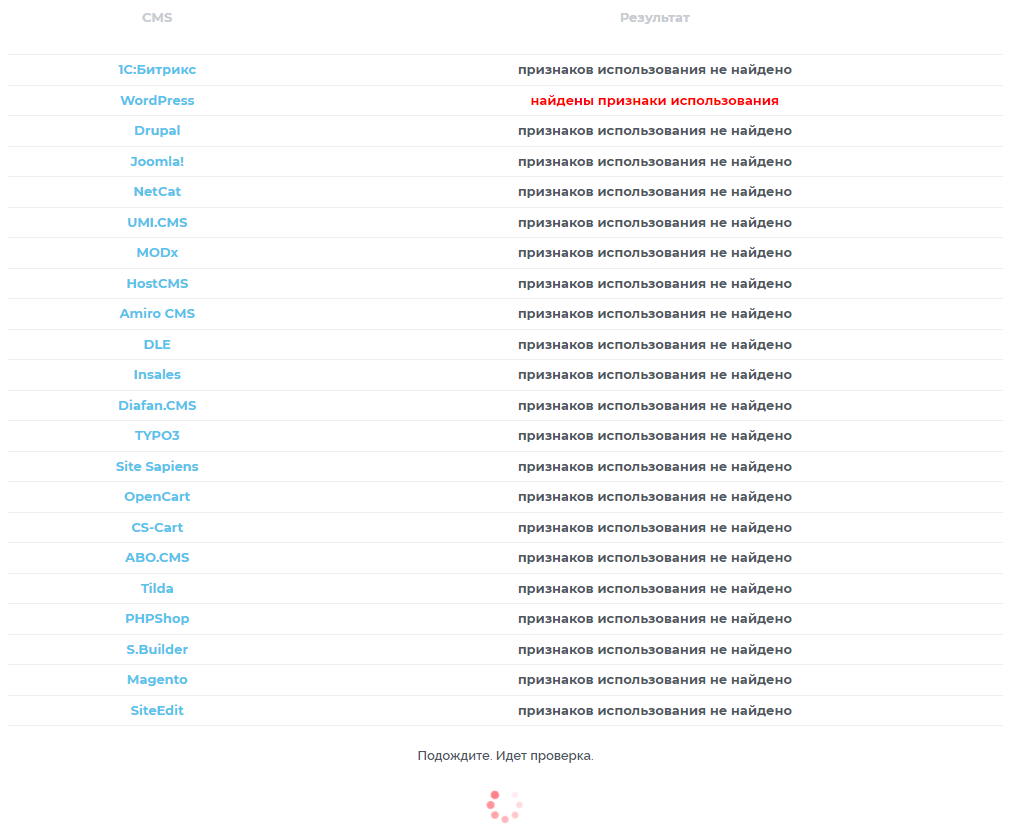
iTrack.ru
Этот сервис создан для определения платформы CMS: на нем можно посмотреть, на каком движке или конструкторе работает сайт. Имеет в базе 80 систем управления для анализа.
Проверка происходит по «отпечаткам» админки – проще говоря, по ключевым фразам, которые встречается в определенной административной панели.
WhatCMS
Позволяет определить не только систему управления контентом, а еще хостинг-провайдера и язык программирования. В базу входит 390 ЦМС – среди них есть даже MediaWiki, которую не видят большинство аналогичных программ.
Built With
Сервис поможет узнать, на какой платформе создан сайт: здесь можно определить, какой движок CMS использует ресурс, зная его доменное имя, и увидеть, какие аналитики и функции подключены для домена.
Объем отображаемой информации достаточно большой. Чтобы найти упоминание админки, придется немного проскролить страницу.
Браузерные расширения
Если проверки нужно проводить много и часто, удобнее воспользоваться инструментом в браузере. Такие дополнения могут не только показать админку, но иногда и другую полезную информацию, например, плагины.
Wappalyzer
Подходит для Chrome, Safari и Firefox. Определяет технологию, с помощью которой создан ресурс. Еще показывает метрики, фреймворки и библиотеки.
iTrack
Подходит для Chrome. Мы говорили о нем выше, теперь презентуем в формате утилиты. Позволяет узнать ЦМС онлайн или вставить ссылку в окно интерфейса.
RDS Bar
Расширение позволит понять, на чем построен сайт: сделан он на движке WordPress или создан на конструкторе, например, на Tilda или Wix. Его функционал достаточно обширный, поэтому он подойдет для опытных seo-специалистов. Здесь есть: проверка хоста и ip, robots.txt и sitemap, просмотр исходного кода и веса страниц, определение RSS-каналов и скорости загрузки. Можно использовать в Chrome, Яндекс.Браузере, Opera и Firefox.
Что делать, если ничего не помогло
Если проверка сайта на движок CMS ни одним из вышеперечисленных способов не получилась, это значит, что он сделан на самописке. Если вам все же необходимо узнать эту информацию, снова загляните в подвал. Возможно, там вы найдете ссылку на разработчика и сможете написать ему напрямую.
Заключение
Способов узнать админку много, и все они отличаются уровнем сложности и информативности. Конечно, проще всего использовать программы, которые определят CMSку и покажут вам результат. Но опытный специалист должен уметь обходиться без вспомогательных инструментов и знать базовые моменты, как проверить и определить движок CMS. Это говорит о профессионализме и понимании процессов.